
Añadir una letra capitular a un párrafo en Keynote para iCloud
Una letra capitular es un primer carácter decorativo (una letra grande o una combinación de caracteres) al que puedes dar estilo y colocarla al principio de un párrafo.
En la app Keynote para iCloud, puedes añadir una letra capitular al texto incluido en una figura y dentro de cuadros de texto con ocho tiradores. La mayoría de los cuadros de texto marcadores de posición que vienen con un tema son de ocho tiradores.
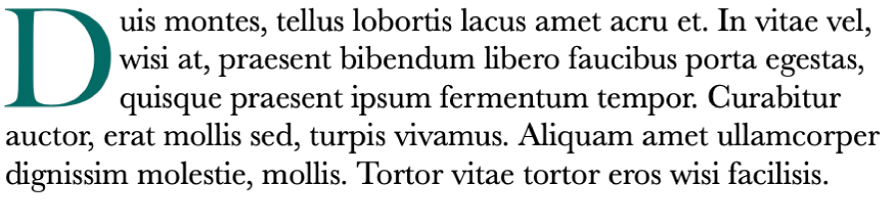
Ve a Keynote para iCloud
 e inicia sesión con tu cuenta de Apple (si es necesario).
e inicia sesión con tu cuenta de Apple (si es necesario).En la presentación, haz doble clic para colocar el punto de inserción dentro de una figura o dentro de un cuadro de texto de ocho tiradores.
Si no sabes seguro cuántos tiradores tiene un cuadro de texto, haz clic para seleccionarlo. Si aparecen ocho tiradores de selección (puntos azules), puedes añadir una letra capitular en su interior.
Nota: No se pueden añadir letras capitulares en los cuadros de texto que añadas a las diapositivas mediante el botón “Cuadro de texto” de la barra de herramientas porque solo tienen dos tiradores de selección.
En la barra lateral derecha Formato
 , haz clic en el botón Estilo que se encuentra cerca de la parte superior.
, haz clic en el botón Estilo que se encuentra cerca de la parte superior.Selecciona la casilla de verificación “Letra capitular” que hay cerca de la parte inferior de la barra lateral.
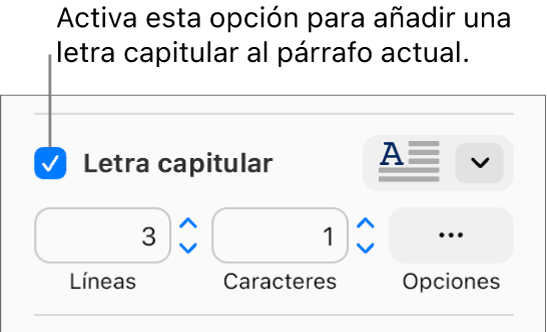
Si la figura o el cuadro de texto ya contiene texto, se añade una letra capitular al principio del párrafo que contiene el punto de inserción. Si la figura o el cuadro de texto están vacíos, la letra capitular aparece al empezar a escribir.
Realiza cualquiera de las siguientes operaciones:
Cambia rápidamente la apariencia de la letra capitular: haz clic en el menú desplegable que se encuentra a la derecha de casilla “Letra capitular” y elige uno de los estilos predefinidos.
Cambiar la altura de la letra capitular o el número de caracteres incluidos: haz clic en las flechas de Líneas o Caracteres (o escribe en los campos).
Personalizar la ubicación de la letra capitular o añadir una figura de fondo: haz clic en el menú desplegable “Opciones” y elige una opción.
Por ejemplo, puedes hacer que el texto del párrafo fluya justo contra la letra capitular haciendo clic en el botón Ajuste de texto más a la derecha, o añadir un círculo detrás de la letra capitular seleccionando la casilla de verificación del fondo y arrastrando el regulador Radio del ángulo hasta dejarlo totalmente a la derecha (en el 100 %).
Usar un tipo de letra o un estilo de texto diferentes solo para la letra capitular (no para el párrafo entero): selecciona la letra capitular y elige lo que quieras en la sección “Tipo de letra” en la parte superior de la barra lateral.
Para eliminar una letra capitular, coloca el punto de inserción en el párrafo y deja sin marcar la casilla “Letra capitular” en la barra lateral Formato ![]() .
.